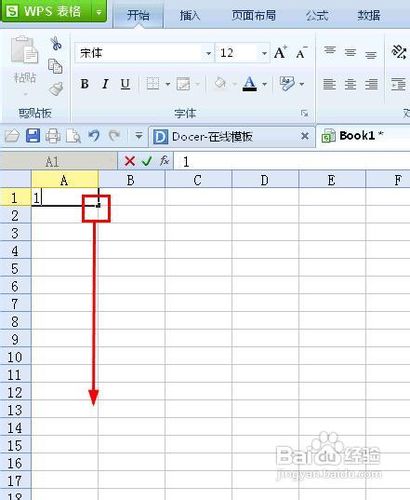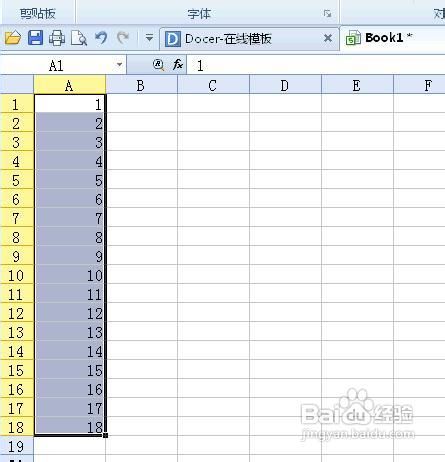當使用wps自動填充序列時,發現像1234 …這樣的序列可以通過在excel中拖動單元格來自動創建。事實上,wps也有這個功能,但是在wps的新版本中沒有這樣的順序,所以你需要手動添加它。現在我將添加這樣一個自定義序列。
問:什么是自動填充序列數據?
答:數列數據是一種按照一定規律變化的數據,如周一至周日、一月至十二月、算術級數和幾何級數等。序列數據的自動填充可以通過菜單或拖動鼠標來實現。
描述:WPS 2013使用單元格填充序列功能。默認情況下,只有[填充順序]功能,沒有復制功能!例如,輸入1,然后拖放它。它總是累積1,并且沒有像復制單元格這樣的功能選項。
解決:
首先選擇填充區域,單擊向下填充,即復制或右鍵單擊填充手柄,然后在彈出菜單中單擊復制單元格
尊重用戶習慣的功能:點擊左鍵,選擇填充手柄,然后使用你列出的這些高級功能,這就足夠了。
選擇所有要填充的單元格,單擊編輯欄,輸入內容,然后按住Ctrl鍵。
具體步驟
1.打開wps。在開始菜單中,找到選項,但我們可以看到選項按鈕可能是灰色的,無法打開。這是因為您必須事先創建一個wps表單,然后單擊“新建”按鈕。
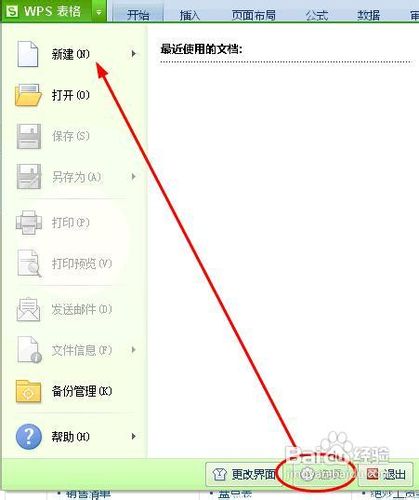
2.然后打開開始菜單,單擊選項,并打開選項設置
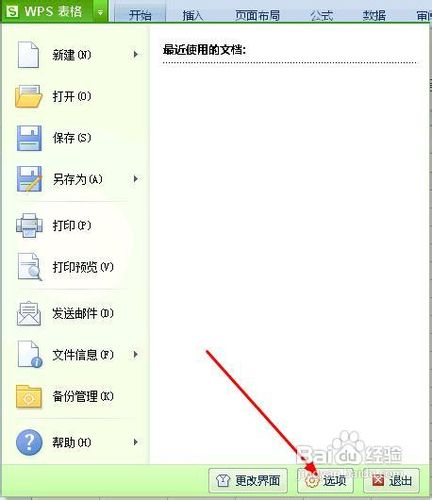
3.切換到自定義序列,并找到添加序列的選項
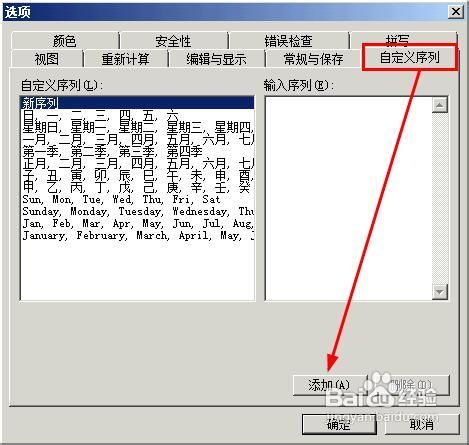
4.在此輸入序列1、2、3、4.每個數字占據一行,然后單擊添加按鈕
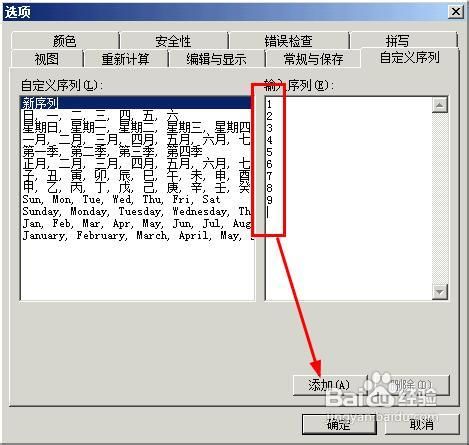
5.我們在底部看到一行數字,這表明序列添加成功。單擊確定
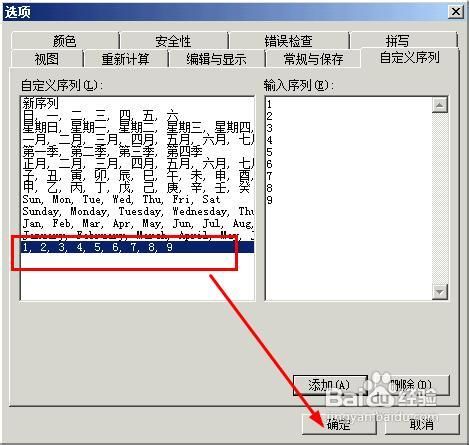
6.來到表格前,輸入數字1,然后拉下這個單元格的右下角,你會看到自動填充順序。